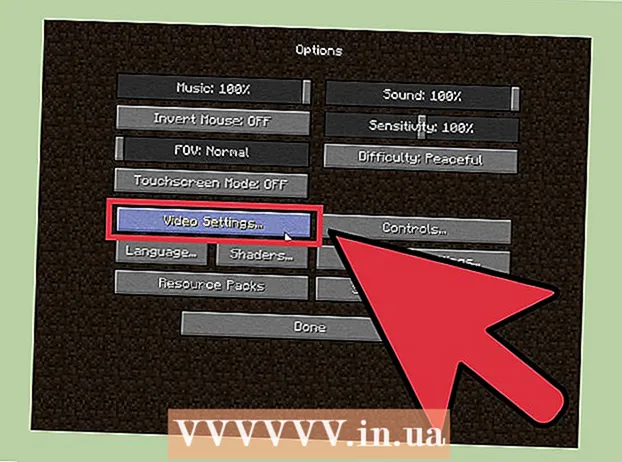Autor:
Mark Sanchez
Data Utworzenia:
5 Styczeń 2021
Data Aktualizacji:
29 Czerwiec 2024

Zawartość
W tym artykule pokażemy, jak uruchomić plik wsadowy (plik BAT) w systemie Windows za pomocą wiersza poleceń. Plik można uruchomić z okna Uruchom lub z okna wiersza polecenia.
Kroki
Metoda 1 z 2: Uruchom okno
 1 Kliknij ⊞ Wygraj+r. Otworzy się okno Uruchom.
1 Kliknij ⊞ Wygraj+r. Otworzy się okno Uruchom. - Aby uruchomić plik wsadowy jako administrator, użyj metody opisanej w następnej sekcji.
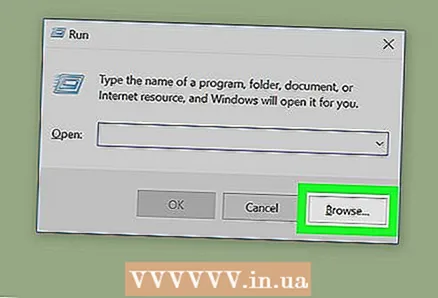 2 Kliknij Przegląd.
2 Kliknij Przegląd. 3 Otwórz folder z plikiem BAT.
3 Otwórz folder z plikiem BAT. 4 Kliknij plik wsadowy, aby go podświetlić.
4 Kliknij plik wsadowy, aby go podświetlić. 5 Kliknij otwarty. Okno Uruchom wyświetla ścieżkę do pliku wsadowego.
5 Kliknij otwarty. Okno Uruchom wyświetla ścieżkę do pliku wsadowego.  6 Kliknij ok. Plik BAT zostanie uruchomiony (otworzy się okno wiersza poleceń). Po zakończeniu działania pliku wsadowego na dole okna wiersza polecenia wyświetlany jest komunikat „Naciśnij dowolny klawisz, aby kontynuować”.
6 Kliknij ok. Plik BAT zostanie uruchomiony (otworzy się okno wiersza poleceń). Po zakończeniu działania pliku wsadowego na dole okna wiersza polecenia wyświetlany jest komunikat „Naciśnij dowolny klawisz, aby kontynuować”.  7 Naciśnij dowolny klawisz. Okno wiersza polecenia zostanie zamknięte.
7 Naciśnij dowolny klawisz. Okno wiersza polecenia zostanie zamknięte.
Metoda 2 z 2: Okno wiersza polecenia
 1 Otwórz menu startowe
1 Otwórz menu startowe  . Aby to zrobić, kliknij logo Windows w lewym dolnym rogu ekranu.
. Aby to zrobić, kliknij logo Windows w lewym dolnym rogu ekranu. 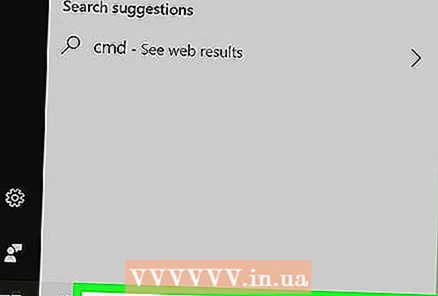 2 Wchodzić cmd w pasku wyszukiwania menu Start. Wyświetlane są wyniki wyszukiwania.
2 Wchodzić cmd w pasku wyszukiwania menu Start. Wyświetlane są wyniki wyszukiwania.  3 Kliknij prawym przyciskiem myszy Wiersz poleceń. Otworzy się menu.
3 Kliknij prawym przyciskiem myszy Wiersz poleceń. Otworzy się menu.  4 Kliknij Uruchom jako administrator. Na ekranie zostanie wyświetlony komunikat potwierdzający.
4 Kliknij Uruchom jako administrator. Na ekranie zostanie wyświetlony komunikat potwierdzający. 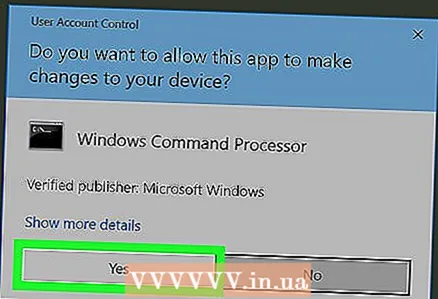 5 Kliknij TAk. Spowoduje to uruchomienie wiersza polecenia jako administrator.
5 Kliknij TAk. Spowoduje to uruchomienie wiersza polecenia jako administrator.  6 Wpisz polecenie płyta CD, a następnie wprowadź ścieżkę do folderu z plikiem BAT. Na przykład:
6 Wpisz polecenie płyta CD, a następnie wprowadź ścieżkę do folderu z plikiem BAT. Na przykład: - Jeśli plik wsadowy znajduje się na pulpicie, wprowadź cd Użytkownicy Nazwa użytkownika Pulpit.
- Jeśli plik wsadowy znajduje się w folderze Pobrane, wprowadź cd Użytkownicy Nazwa użytkownika Pobrane.
- Jeśli nie znasz swojej nazwy użytkownika, wpisz cd Użytkownicya następnie naciśnij ↵ Wejdźaby przejść do folderu Użytkownicy.Teraz wejdź reża następnie naciśnij ↵ Wejdźaby wyświetlić listę nazw użytkowników.
 7 Kliknij ↵ Wejdź. Aktualny katalog zmieni się na folder z plikiem BAT.
7 Kliknij ↵ Wejdź. Aktualny katalog zmieni się na folder z plikiem BAT.  8 Wprowadź nazwę pliku wsadowego. Na przykład, jeśli nazywa się "program.bat", wpisz program.bat.
8 Wprowadź nazwę pliku wsadowego. Na przykład, jeśli nazywa się "program.bat", wpisz program.bat. - Jeśli nie znasz nazwy pliku, wpisz reża następnie naciśnij ↵ Wejdźaby otworzyć listę wszystkich plików zapisanych w folderze. Znajdź na liście wymagany plik BAT.
 9 Kliknij ↵ Wejdź. Plik wsadowy zostanie uruchomiony.
9 Kliknij ↵ Wejdź. Plik wsadowy zostanie uruchomiony.